오늘은발표용이나 과제, 회사에서 보고서를 올릴때 유용하게 사용할 수 있는 프로그램을 소개해드리겠습니다. PDF 파일을 병합하거나 편집하거나, 워터마크를 삽입하거나 할 수 있는 PDF 파일의 편집 끝판왕 이지피디에프워크보드 입니다.
# 실행화면
개인에게는 무료로 배포되고 있는 이지피티에프워크보드2는 쉽게 사용할 수 있는 화면 구성을 나타내고 있습니다. 화면 상단에는 다양하게 편집할 수 있는 메뉴가 있고, 중간에는 변경할 파일의 이름을 확인할 수 있습니다.
# 파일 선택
PDF로 변환을 원하는 파일들은 동시에 업도르가 가능합니다. 한글이나 파워포인트 그리고 엑셀 등을 선택하신 후에 열기 버튼을 누르시면 됩니다.
# PDF로 변환
파일이 업로드가 되면 중간에 파일명과 워터마크, 암호, 타임스탬프 등의 정보를 확인하실 수 있습니다. 변환할 파일을 선택하고 변환 버튼을 누르시면 쉽게 PDF 파일로 변환이 이루어집니다.
# PDF 편집
변환이 완료된 파일을 편집화면으로 넘어가면 상단에 있는 모든 메뉴가 활성화가 됩니다. 각 각의 메뉴는 자신이 변환한 PDF 파일을 수정하거나 추가시키거나 할때 사용이 되는데 일부 기능에 대해 알아보도록 하겠습니다.
# 발표용 문서
발표용 문서는 회사나 학교에서 발표를 할때 가장 좋은 형태의 위치로 잡아서 보여줍니다. 발표용문서를 클릭하시면 변경 전 미리 보기 창이 떠서 어떤 형식으로 변하는지 알수가 있습니다.
# 워터마크
가끔 구글이나 네이버에서 문서를 검색해서 보거나 일부 미리보기를 할때 PDF 파일 중간에 글씨가 써있는 것을 볼 수 있습니다. 인용해서 사용하고 싶을때 짜증이 나게 하는 워터마크는 이지티디에프워크보드2를 통해서 쉽게 삽입 할 수가 있습니다.
자신이 사용하고 싶은 내용과 글꼴을 지정을 하고 위치와 투명도, 회전 등을 설정한 뒤, 미리 보기로 위치를 보고 확인 버튼을 누르시면 됩니다.
# 타임스탬프
워터마크와 동일한 기능을 하는 타임스탬프는 PDF 파일에 글자가 아닌 숫자를 삽입하는 기능입니다. 사용방법은 워터마크와 동일하여 쉽게 사용할 수 있습니다.
# 암호 설정
중요한 서류나 자료 변환시에 누구나 읽지 못하도록 암호를 설정할 수 있습니다. 암호 설정은 이 프로그램을 사용하는데 큰 장점이 아닌가 싶습니다.
# PDF 재구성
2장 이상의 파일의 순서를 변경하는 메뉴로 파일 변환시 실수로 순서를 잘못 배정하였거나, 변경하고 싶을때 사용하시면 됩니다. 사용 방법은 화면 상단에 변경을 원하는 파일을 클릭한 후 파일 보기에 나오는 파일들을 한장 한장 옆으로 이동시킨 후 확인 버튼을 누르시면 됩니다.
파일을 병합하거나 나눌때 웹사이트에 파일을 업로드하고 저장하는 방식보다 쉽고 빠르고 간단하게 PDF 파일을 생성, 편집, 병합할 수 있는 이지피디에프워크보드2 이였습니다.
프로그램 다운로드 ☞ 클릭
'IT monster' 카테고리의 다른 글
| 구글 크롬에 네이버 실시간 스트리밍 서비스 설치하기 (0) | 2016.01.24 |
|---|---|
| 인터넷이 느려질때, 고클린 (0) | 2016.01.23 |
| 워드프로세서 단일등급 필기 일정 (0) | 2016.01.21 |
| 프로그래밍 언어 최신 순위 (0) | 2016.01.20 |
| 티스토리 방문자 확인 방법 (0) | 2016.01.19 |











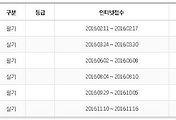

댓글